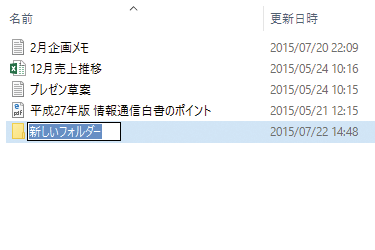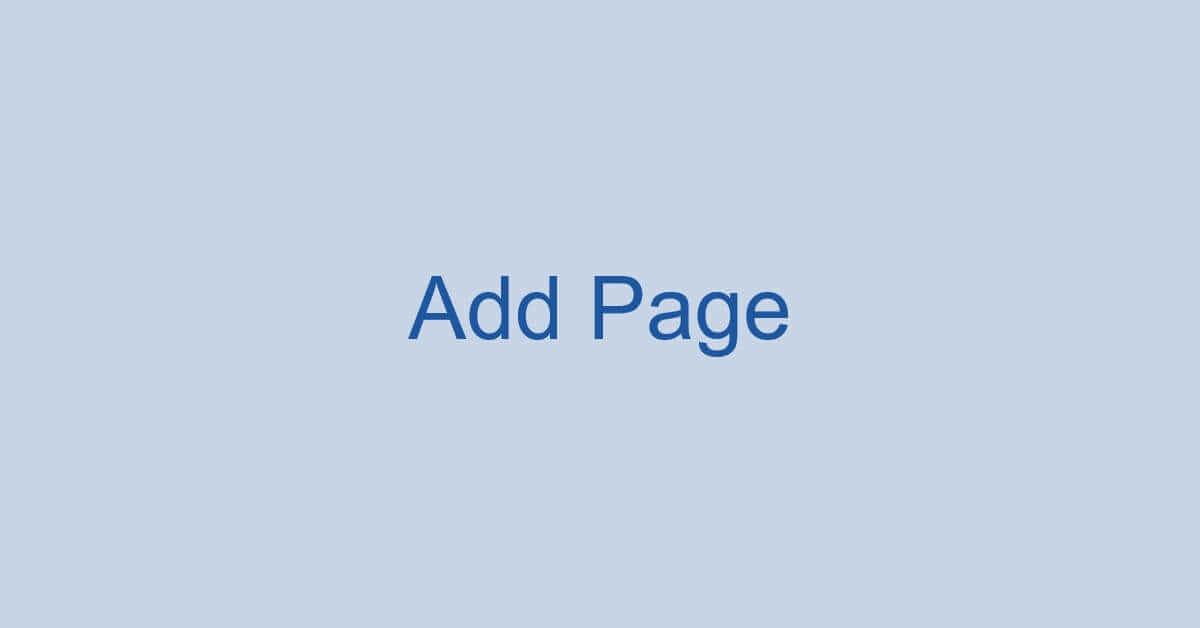パソコン関連
筆まめの住所録が出てこない
住所録保存フォルダーが変更になていました。
筆まめの関連ファイルの保存場所です。
住所録・文面データ:
筆まめ 最新Ver.~Ver.12: [ドキュメント](または[マイドキュメント])- [筆まめ]
筆まめ Ver.11、10: [Program Files]-[Creoapp]-[User]
筆まめ Ver.9: [Program Files]-[Creoapp]-[Mamew9]-[User]
筆まめ Ver.8: [Program Files]-[Creoapp]-[Mamew8]-[User]
筆まめ Ver.7: [Program Files]-[Creoapp]-[Mamew7]
筆まめ Ver.6: [Mamew6]
差出人データ:「Cドライブ」-「ユーザー」-「アカウント名」-「AppData」-「Roaming」-「Creoapp」-「筆まめVer.××」-「UForm」フォルダの中に保存されている「Sndr.sdl ファイル」が差出人ファイルです。
宛名レイアウトのデータ:「Cドライブ」-「ユーザー」-「アカウント名」-「AppData」-「Roaming」-「Creoapp」-「筆まめVer.××」-「UForm」-「Aimg」フォルダの中に宛名レイアウトファイルが保存されています。
住所録の場所が不明の場合は、「*.fwa」でパソコンの中を検索します。
起動できない
wiNDOWS Updateが未完了でした。
windowsパソコンでは、OSの大きな更新があると、電源を入れたときに一見起動していないような状態が続く場合があります。デスクアクセスランプがちかちかしている場合は、しばらく場合によれば数時間待ちましょう。
スマホの写真をパソコンのGoogleフォトに転送できない
WiFi使用下でないと転送できないようですが、WiFiを設定しても転送に時間がかかっていました。時間制限があるので、次の手順で解決しました。
① スマホLineに一人グループを作成し、使用したい写真を一人グループに共有しました。
② パソコンにLINEアプリをインストールし、パソコンLINEを起動し、表示されたQRコードをスマホLINEのQRコード友達追加で読み取り、rpグインしました。
③ パソコンLINEの一人グループにある写真をパソコンで使用しました。
年賀状裏面をMS Wordで作成したい
写真8枚を上下4枚づつに票を使って分けて作成しました。
MS WORDの差し込み印刷の使用法
新年の席次氏名表を差し込み印刷で作る方法を説明しました。
1.差し込み印刷を行いたい文書を開きます。
今回は10面(2列5段)のラベルを選択しました。
2.差し込み印刷を行いたい箇所にカーソルを合わせます。
3.「差し込み印刷」タブをクリックします。
4.「差し込み印刷の開始」をクリックします。
5.「差し込み先の選択」をクリックします。
6.差し込み先のデータソースを選択します。
今回は新年会出席者EXCELファイルをし酔おうしました。
7.「差し込みフィールドの挿入」をクリックします。
8.差し込みフィールドを選択します。
今回は、一行目位に会社名、二行目位に氏名を選択しました。
9.次のラベルの最初の行に「ルーツ」タブから「next field」を挿入し、二行目以降は「会社名」、「氏名」を挿入します。
10.以下のレベルに9項で作成したラベルの内容をコピーします。
11.「差し込み印刷のプレビュー」をクリックします。
12.「完了と差し込み」をクリックします。
これで、個別に各ラベルを編集できます。
パソコンの表示画面がいつものと異なっていて、Officeなどのアプリが消えている
原因不明です。アカウントにログインできているようでできていない。パスワードが違っていると出る。設定のアカウント欄ではマイクロソフトアカウントでログインとなっている。
筆ぐるめで、年賀状裏面を作成したい
1.「うら(レイアウト)」タブをクリックします。
2.「レイアウト」ボタンをクリックします。
3.レイアウトグループからデザインの種類を選択してください。
4.「背景」ボタンをクリックして、背景デザインの種類を選択してください。
5.「イラスト」ボタンをクリックして、イラストの種類を選択してください。
6.「文字」ボタンをクリックして、差出人情報を入力してください。
7.「縦書追加」または「横書追加」をクリックして、差出人情報を追加してください。
パソコン上のフォルダーの作り方
1.エクスプローラーを起動します。
2.フォルダーを作成したい場所を開きます。
3.「ホーム」タブの「新規フォルダー」をクリックします。
4.フォルダー名を入力します。
5.Enterキーを押すとフォルダーが作成されます。
メールの設定方法
メーラーとしてOutlook、Windowsメール、Outlook.com、Gmail、ThunderBirdなどがありますが、GMailか、Thunderbirdを使用するほうはよいと思います。
Gmailを使用する
Gmail アプリを使用するにはGoogleアカウントを作成する必要があります。Googleアカウントを作成したら、以下の手順でGmailを設定できます。
① Gmailにアクセスします。
②「設定」アイコンをクリックします。
③ 「すべての設定を表示」をクリックします。
④ 「アカウントとインポート」タブをクリックします。
⑤ 「メール アカウントを追加」をクリックします。
⑥ メールアドレスを入力し、「次へ」をクリックします。
⑦ 「POP3」または「IMAP」を選択し、「次へ」をクリックします。
⑧ 「サーバー設定」を入力し、「次へ」をクリックします。
⑨ 「アカウント名と表示名」を入力し、「次へ」をクリックします。
⑩ 「完了」をクリックします。
MSWORDの文書にページを追加する方法